1.联想笔记本电脑的蓝牙功能如何使用?
2.联想电脑蓝牙怎么用
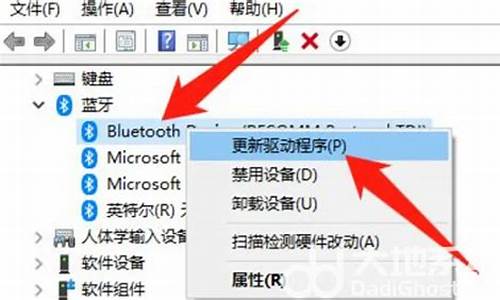
若是笔记本配备蓝牙模块就是可以连接蓝牙耳机的。
笔记本可通过以下设置连接蓝牙耳机:
1、在系统自带Cortana中输入任何想要找的东西,这里我们搜索蓝牙,就会看到蓝牙设置,选中并点开;
2、打开之后发现,蓝牙默认是开着的,当然了,若是您的系统是关闭的,请用鼠标点到右边位置,打开蓝牙之后,电脑会自动搜索区域内的蓝牙设备,这里也显示了我们的蓝牙耳机型号;
3、找到您的蓝牙耳机设备,会有配对选项,并点击;
4、接下来电脑会自动进行跟蓝牙耳机进行配对过程。
配对成功的话,就会在蓝牙耳机这里显示已连接(如下图)
连接成功之后,您手机里面播放音乐或者做其他有声音输出的动作,声音都会透过耳机传出来!
我们就可以享受美妙的音乐了……
当然您也可以从系统下看到目前我们的音源输出是什么设备:
联想笔记本电脑的蓝牙功能如何使用?
尊敬的用户,您好!
因为您没有写明机型,所以只能使用通用介绍来供您参考
1,请您确认您的电脑配置有蓝牙模块。您可以通过服务编码去联想查询。
2,请您确认您的电脑已经安装了蓝牙驱动,
3,有些机型有物理开关,请将物理开关打开。
4,快捷键,联想机型一般是FN+F6(上面有图标,很好认)
5,做好以上4点就可以开启蓝牙了。
如果您不能确定,也可直接去联想服务中心由工作人员帮您处理。
lenovo服务网点地址详细信息查询:
://support1.lenovo.cn/lenovo/wsi/station/servicestation/default.aspx
祝您生活愉快,谢谢!
联想电脑蓝牙怎么用
笔记本电脑与蓝牙装置之间使用的无线讯号较容易受到干扰,建议将蓝牙装置靠近笔记本电脑,且之间没有任何对象隔离,以达到良好的联机环境。
1. 确认Windows设定开启蓝牙功能a. 点选[开始](1),并点击[设置](2)。
b. 点选[设备](3),并确认[蓝牙]功能是否开启(4)。
2. 确认您的笔记本电脑具有蓝牙功能并已启用装置
a. 于[开始]点击鼠标右键(1),并点选[设备管理器](2)。
b. 于[设备管理器]中,寻找装置类型是否有[蓝牙](3)。
**小提醒: 若没有显示[蓝牙],表示您的笔记本电脑不支持蓝牙功能。若有[蓝牙],请继续以下步骤。
c. 点击[蓝牙]装置类型旁边的三角形(4)。若是蓝牙图示上有[箭头标示](5),表示蓝牙功能未启用,于[英特尔(R) 无线 Bluetooth(R)]点击鼠标右键,并点选[启用设备](6)。
**小提醒: 型号不同的笔记本电脑蓝牙装置的名称可能会有不同。**
3. 检查蓝牙驱动程序是否有更新
a. 开启[设备管理器],于蓝牙装置[英特尔(R) 无线 Bluetooth(R)]点击鼠标右键(1),并点选[更新驱动程序](2)。
**小提醒: 型号不同的笔记本电脑蓝牙装置的名称可能会有不同。 由于需透过网络搜寻更新,请确保您所在的区域有可用的网络并将笔记本电脑连上因特网。**
b. 点选[自动搜寻更新的驱动程序软件](3)。
c. 此时笔记本电脑将开始自动在线搜寻并安装驱动程序。
d. 若是没有更新可用或自动更新驱动程序后,问题仍然存在,请点击[关闭](4)并继续以下步骤。
4. 卸载蓝牙驱动程序,并于ASUS下载驱动程序及安装
**小提醒: 相同型号笔记本电脑的蓝牙装置可能有不同的厂商名称,请正确记录厂商名称以利后续于ASUS下载相对应的驱动程序。**
此范例中的蓝牙装置厂商为[英特尔(Intel)]。
a. 开启[设备管理器],于蓝牙装置[英特尔(R) 无线 Bluetooth(R)]点击鼠标右键(1),并点选[卸载设备](2)。
b. 勾选[删除此设备的驱动程序软件](3),并点选[卸载](4)。
c. 于ASUS下载蓝牙驱动程序并安装。进一步了解如何搜寻与下载驱动程序。
**小提醒: 请找到与您笔记本电脑蓝牙装置相对应的厂商驱动程序,此范例厂商为[英特尔(Intel)]。**
d. 安装完成后,请重新启动计算机并尝试配对蓝牙装置。
1、在电脑桌面中找到右下角的通知选项,并点击打开。
2、在通知界面中找到蓝牙功能栏,并点击打开蓝牙界面。
3、在蓝牙界面中找到“添加蓝牙或其他设备”选项,并点击打开。
4、在跳转的添加设备界面中,点击连接,即可连接蓝牙设备,使用蓝牙功能。










